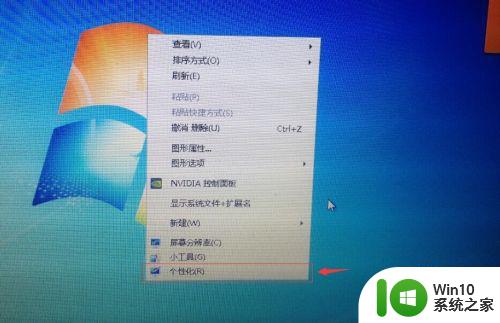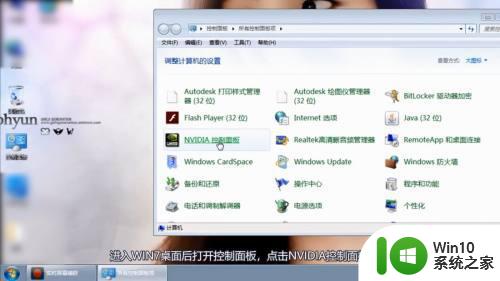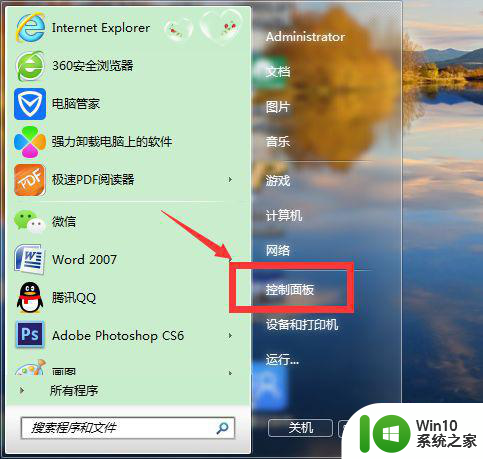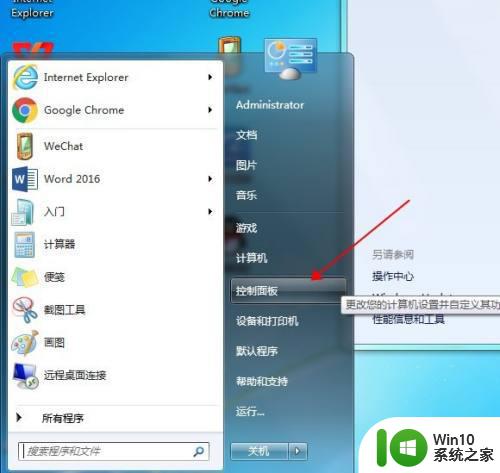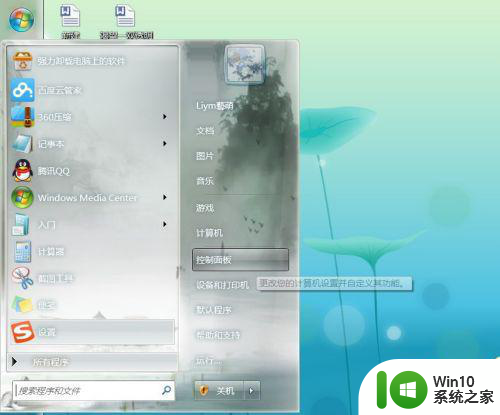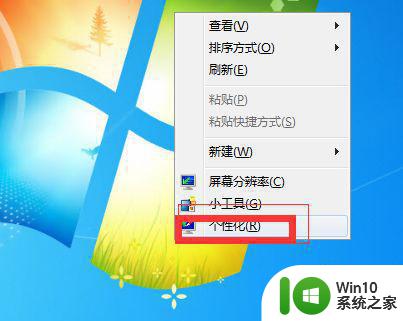笔记本电脑win7系统怎么调节屏幕亮度 win7系统笔记本电脑如何调节屏幕亮度
更新时间:2024-08-17 10:02:00作者:jiang
在使用笔记本电脑时,有时候我们会感觉屏幕亮度过暗或过亮,影响了视觉体验和眼睛的舒适度,如何在win7系统下调节笔记本电脑屏幕的亮度呢?其实很简单,只需要点击桌面右下角的电池图标或者屏幕亮度调节按钮,就可以快速调节屏幕亮度。也可以进入控制面板,在"显示"选项中找到"亮度"选项,通过拖动滑块来调节屏幕亮度。这样就可以根据个人喜好和环境光线来灵活调节屏幕亮度,提升使用体验。
解决方法:
1、首先,我们用鼠标左键点击电脑桌面左下角的开始图标。
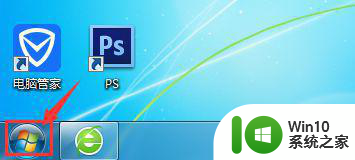
2、在弹出的开始菜单里,找到并点击【控制面板】。
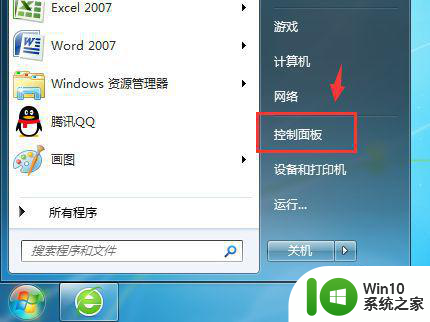
3、在控制面板窗口,找到并点击【电源选项】。
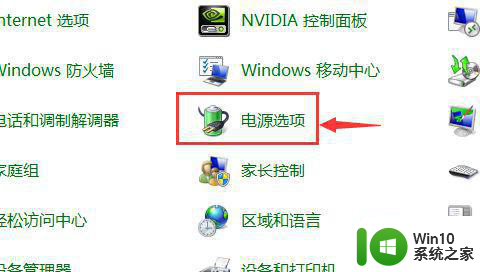
4、这下,我们在窗口顶部中间,就可以看到调节屏幕亮度的滑条。
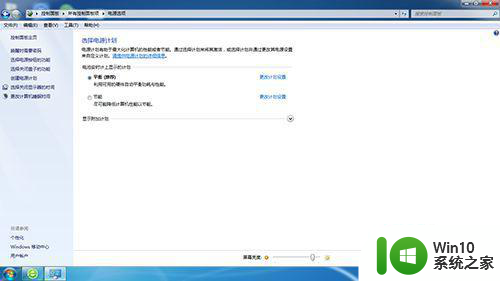
5、向左移动,电脑显示屏亮度调暗,向右移动,电脑显示屏亮度则变亮。
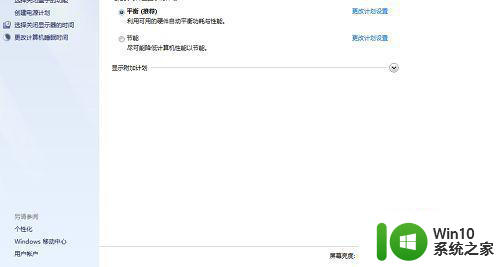
6、为了保护自己的眼睛,建议不要调的太亮或者太暗。左右移动 ,选择合适自己眼睛的亮度哦。

以上就是笔记本电脑win7系统怎么调节屏幕亮度的全部内容,有需要的用户就可以根据小编的步骤进行操作了,希望能够对大家有所帮助。